Разработен и поддържан от Oracle, VirtualBox е мултиплатформен хипервизор с отворен код, който ни позволява да стартираме множество виртуални машини като гостуваща операционна система на един хост. VirtualBox се използва по-често за тестване и разработка.
VirtualBox може да бъде инсталиран на Linux Mint 20 от стандартните хранилища и официалното хранилище на VirtualBox на Oracle.
Инсталиране на VirtualBox на Linux Mint 20 от стандартните хранилища
Тъй като VirtualBox е популярен инструмент с отворен код, той е включен в стандартните хранилища на Linux Mint 20. Задействайте терминала и актуализирайте кеша на apt, както се препоръчва, преди да инсталирате ново приложение:
$ sudo apt актуализация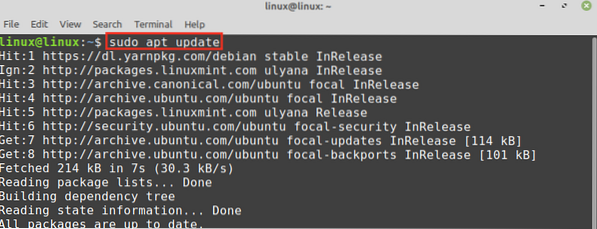
След това инсталирайте VirtualBox и разширението с командата:
$ sudo apt инсталирайте virtualbox virtualbox-ext-pack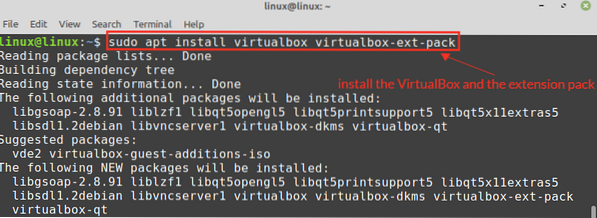
Натиснете „y“, за да продължите да инсталирате VirtualBox.

Докато инсталирате VirtualBox, ще видите лиценза за лично ползване и оценка VirtualBox (PEUL). Прочетете внимателно лицензионното споразумение, изберете „OK“ и натиснете клавиша Enter.
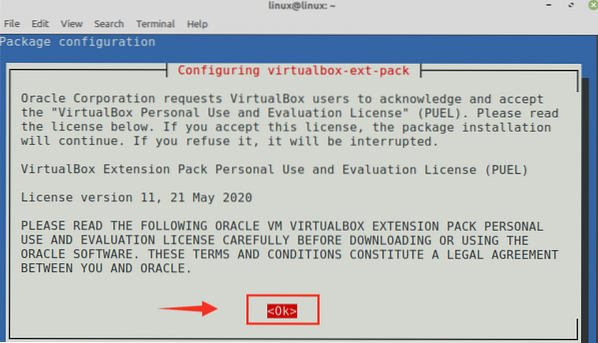
Ако приемете лицензионните условия на VirtualBox PUEL, изберете „Да“ и натиснете клавиша Enter.
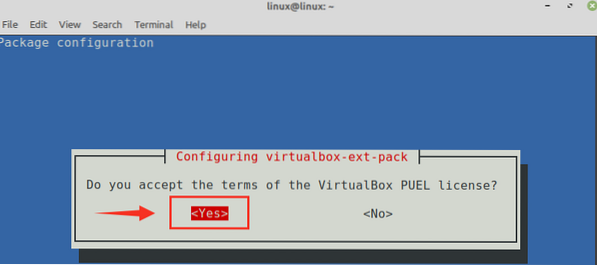
VirtualBox ще бъде успешно инсталиран на вашата Linux Mint 20 система.
За да проверите инсталацията, щракнете върху Меню с приложения и потърсете VirtualBox. Ще намерите приложението VirtualBox в менюто за приложения.
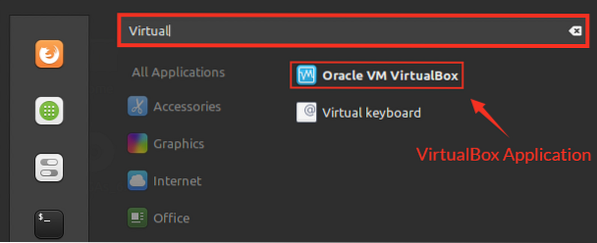
Инсталиране на VirtualBox на Linux Mint 20 от хранилищата на Oracle
Към момента на писане на този пост, най-новата версия на VirtualBox е 6.1.
Изпълнете стъпките по-долу, за да инсталирате VirtualBox на Linux Mint 20 от хранилищата на Oracle:
Стъпка 1: Импортиране на ключ VirtualBox
Задействайте терминала и импортирайте публичния ключ на Oracle VirtualBox във вашата система Linux Mint 20, като използвате командата:
$ wget -q https: // www.virtualbox.org / download / oracle_vbox_2016.asc -O- | sudo apt-key add -
Посочената по-горе команда изисква привилегиите на sudo, въведете sudo паролата и ключът ще бъде импортиран успешно. „OK“ потвърждава, че ключът е импортиран.
Стъпка 2: Добавете хранилище на VirtualBox
След това добавете хранилището VirtualBox към вашата Linux Mint 20 система:
$ echo "deb [arch = amd64] http: // изтегляне.virtualbox.org / virtualbox / debian focal contrib "| sudo tee / etc / apt / sources.списък.г / виртуална кутия.списък
Стъпка 3: Инсталирайте VirtualBox
Първо актуализирайте подходящия списък с командата:
$ sudo apt актуализация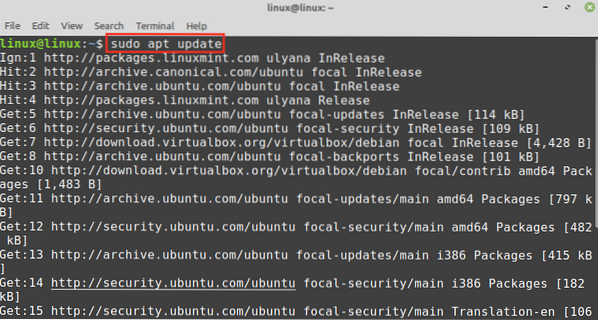
Сега инсталирайте VirtualBox с командата:
$ sudo apt инсталирайте virtualbox-6.1
Натиснете „y“, за да продължите да инсталирате VirtualBox.

VirtualBox ще бъде инсталиран на вашата система.
След като VirtualBox е инсталиран, проверете инсталацията на VirtualBox с командата:
$ sudo systemctl статус vboxdrv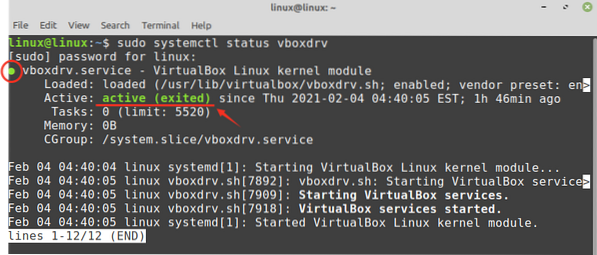
Посочената по-горе команда проверява състоянието на услугата на модула VirtualBox Linux Kernel. Резултатът показва, че VirtualBox е инсталиран успешно и услугата е активна.
Първи стъпки с VirtualBox
Кликнете върху менюто с приложения и потърсете VirtualBox.
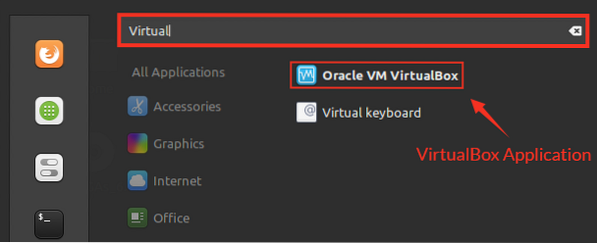
VirtualBox е готов за употреба.
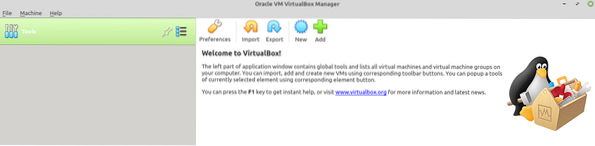
Заключение
Тази публикация научи за инсталирането на VirtualBox на Linux Mint 20 от стандартните хранилища на Linux Mint 20 и официалното хранилище на Oracle. VirtualBox е хипервизор, който ни позволява да стартираме едновременно множество виртуални машини на една хост машина. Той е проектиран и поддържан от Oracle.
 Phenquestions
Phenquestions


